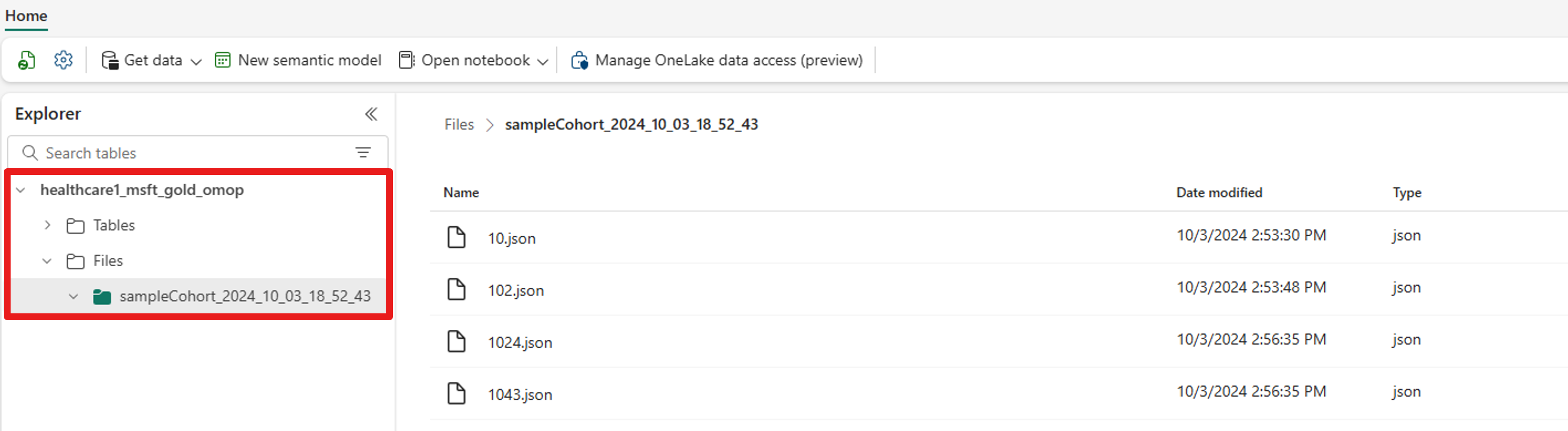在探索和建置群組中使用生成式 AI 建置患者群組 (預覽版)
[本文章是發行前版本文件,隨時可能變更。]
探索和建置群組 (預覽版) 使用生成式 AI 幫助您更快、更輕鬆地建立患者群組,無需任何進階程式設計技能。 您可以將同類群組用於不同目的,例如:
- 健康趨勢研究
- 品質評估
- 臨床試驗
- 歷史研究
使用生成式人工智慧建立查詢是一個迭代程序。 以下是進階概述:
- 使用自然語言輸入來產生查詢條件:透過在生成式 AI Copilot 體驗中輸入自然語言來描述目標患者群體。
- 細化查詢條件:透過提供更自然的語言輸入或手動編輯條件來根據需要調整查詢。
- 執行查詢:執行查詢以評估其在擷取群組患者方面的有效性。
- 迭代:評估結果並根據需要重複此程序。
- 儲存資料:將最終確定的群組資料儲存在 Lakehouse 中。
在探索查詢產生程序之前,請完成在醫療保健資料解決方案中設定探索和建立群組 (預覽版) 中的步驟。
使用自然語言輸入產生查詢
探索和建置群組 (預覽版) 使用 AI 幫助您設計查詢。
在您的醫療保健資料解決方案環境中開啟醫療保健群組專案。
在右側窗格中,選擇查詢產生器。
查看預覽條款和 AI 透明度資訊,然後選擇開始。
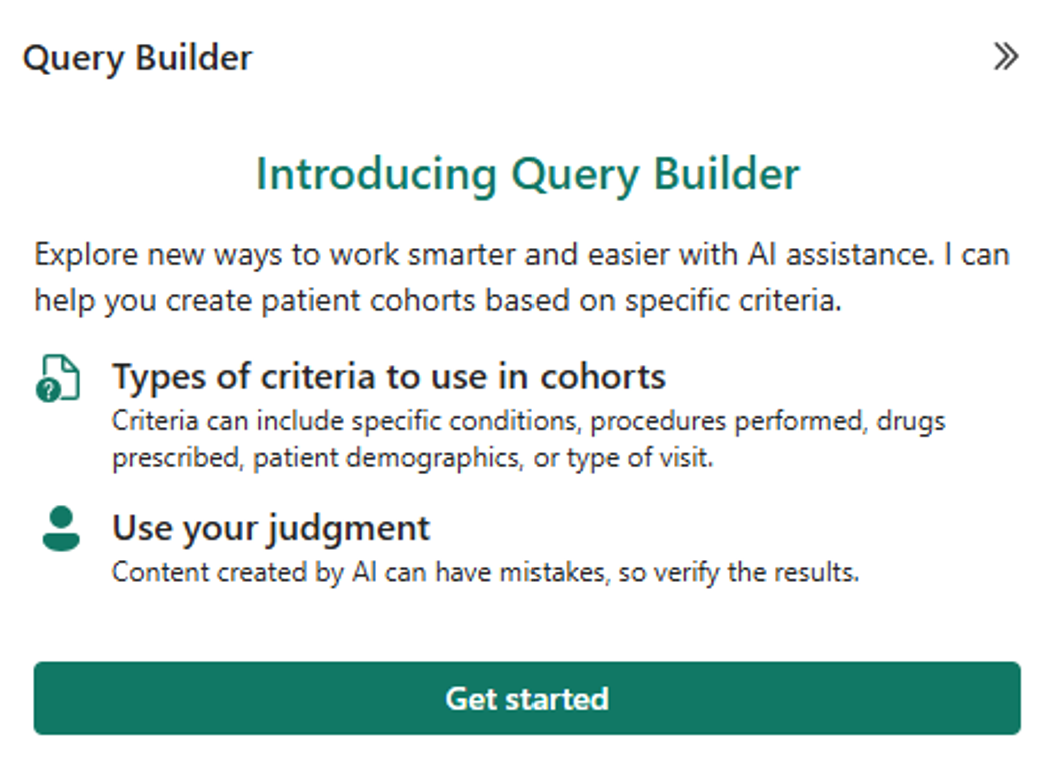
在查詢產生器文字方塊中,輸入問題,然後選擇紙飛機圖示。 您可以看到聊天窗格中出現一些範例。 有關可以輸入的內容的更多範例,請參閱使用自然語言輸入篩選資料。
查看查詢條件。 您也可以根據需要手動編輯條件。 重複步驟 4 和 5,直到獲得所需的結果。
使用自然語言輸入篩選資料
這些範例顯示如何使用自然語言根據診斷、藥物、人口統計、程序、就診記錄和日期來篩選患者資料。
診斷篩選
- 單一疾病條件:尋找診斷為膽結石的患者。
- 多個疾病條件:找出診斷為高膽固醇和糖尿病的患者。
用藥史篩選
- 單一藥物:擷取服用 Lisinopril 10 毫克口服錠的患者。
- 多種藥物:找出接受 1 毫升 4000 單位 Epoetin Alfa 注射且服用 Prednisone 的患者。
人口統計篩選
- 擷取 35 歲以上女性患者。
- 尋找非裔美國患者。
- 尋找西班牙裔患者。
程序篩選
- 尋找接受過闌尾切除術的患者。
就診記錄篩選
- 識別 2020 年 1 月 1 日之後接受過闌尾切除術的患者。
日期篩選
- 擷取 2023 年 7 月 10 日後服用 Prednisone 的患者。
觀察篩選
- 尋找有出血的患者。
測量篩選
- 查找血液中有心理鞘氨醇 (psychosine) 的患者。
交叉條件篩選
您可以組合多個條件,例如 Patients with {Diagnosis} x {Medication} x {Demographics} x {Procedure} x {Encounter}。 例如:
- 接受 1 毫升 4000 單位 Epoetin Alfa 注射、服用 Prednisone 且年齡超過 30 歲的患者。
- 診斷患有癲癇和氣喘的患者,或僅診斷患有糖尿病的患者。
手動細化查詢條件
探索和建置群組 (預覽版) 使用 AI 將自然語言請求轉換為查詢條件。 然而,結果的準確性有時可能會有所不同。 您可以手動調整 AI 產生的查詢或使用條件產生器建立新查詢。 條件產生器會根據 Lakehouse 中連接的資料集自動填入欄位。 您可以透過設定條件、選擇運算子和指定值來最佳化搜尋。 對於更複雜的搜尋,請使用 AND 或 OR 運算子組合多個條件。
在條件畫布上,選擇鉛筆圖示。
在條件產生器窗格中,細化條件。 條件產生器對話方塊是一個實用的工具,可用於探索可用於篩選的資料欄位。 例如,您可以透過展開出生年份、按概念代碼篩選的疾病或性別等欄位來篩選患者資料。
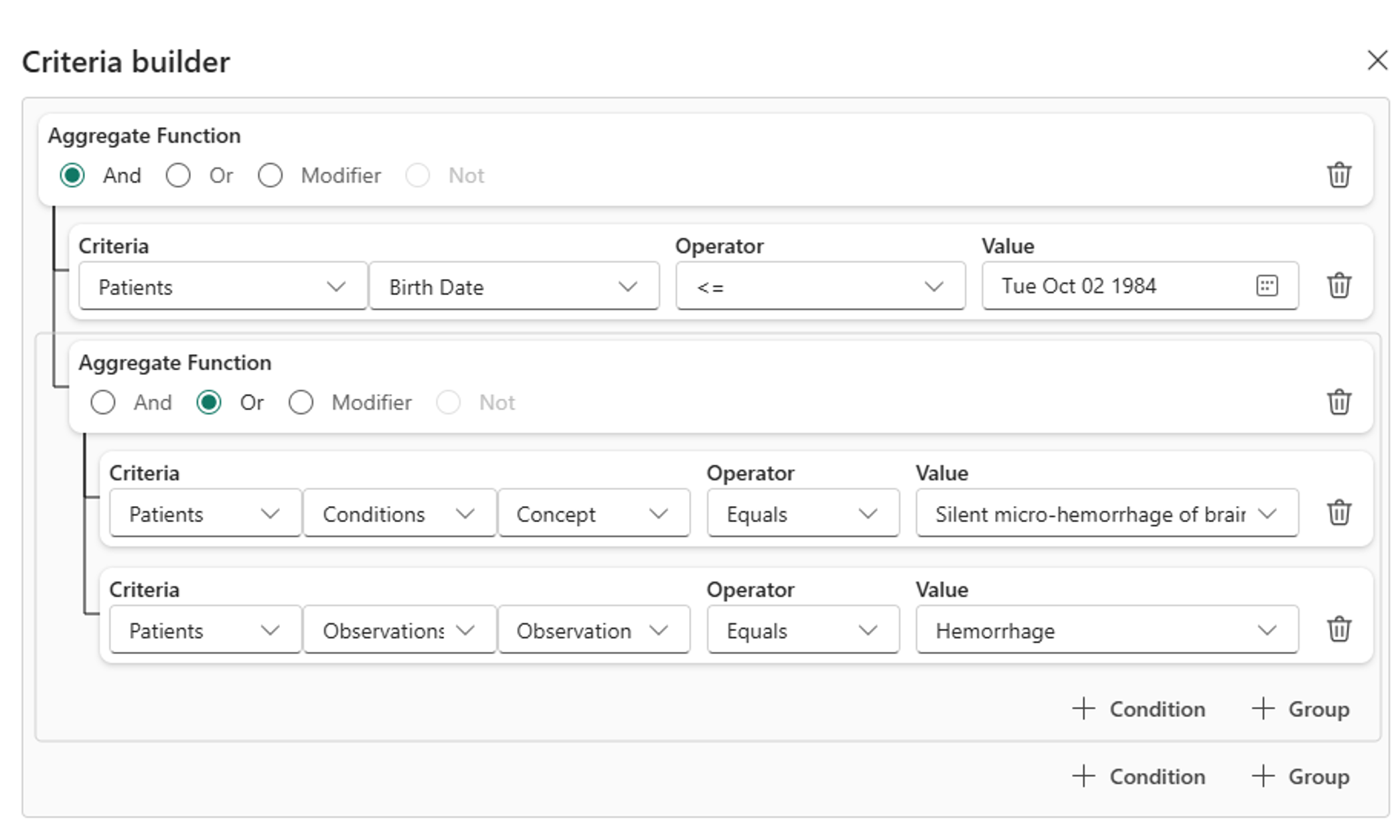
選擇更新條件。
執行查詢
有兩種不同的選項來執行查詢。
- 在條件畫布上,選擇執行查詢按鈕。 探索和建置群組 (預覽版) 會根據查詢條件產生 SQL 程式碼,並對資料集執行 SQL 查詢以建立群組。
OR
- 在頂部工具列上,展開執行下拉式清單,然後選擇產生 SQL、執行 SQL或產生並執行 SQL。
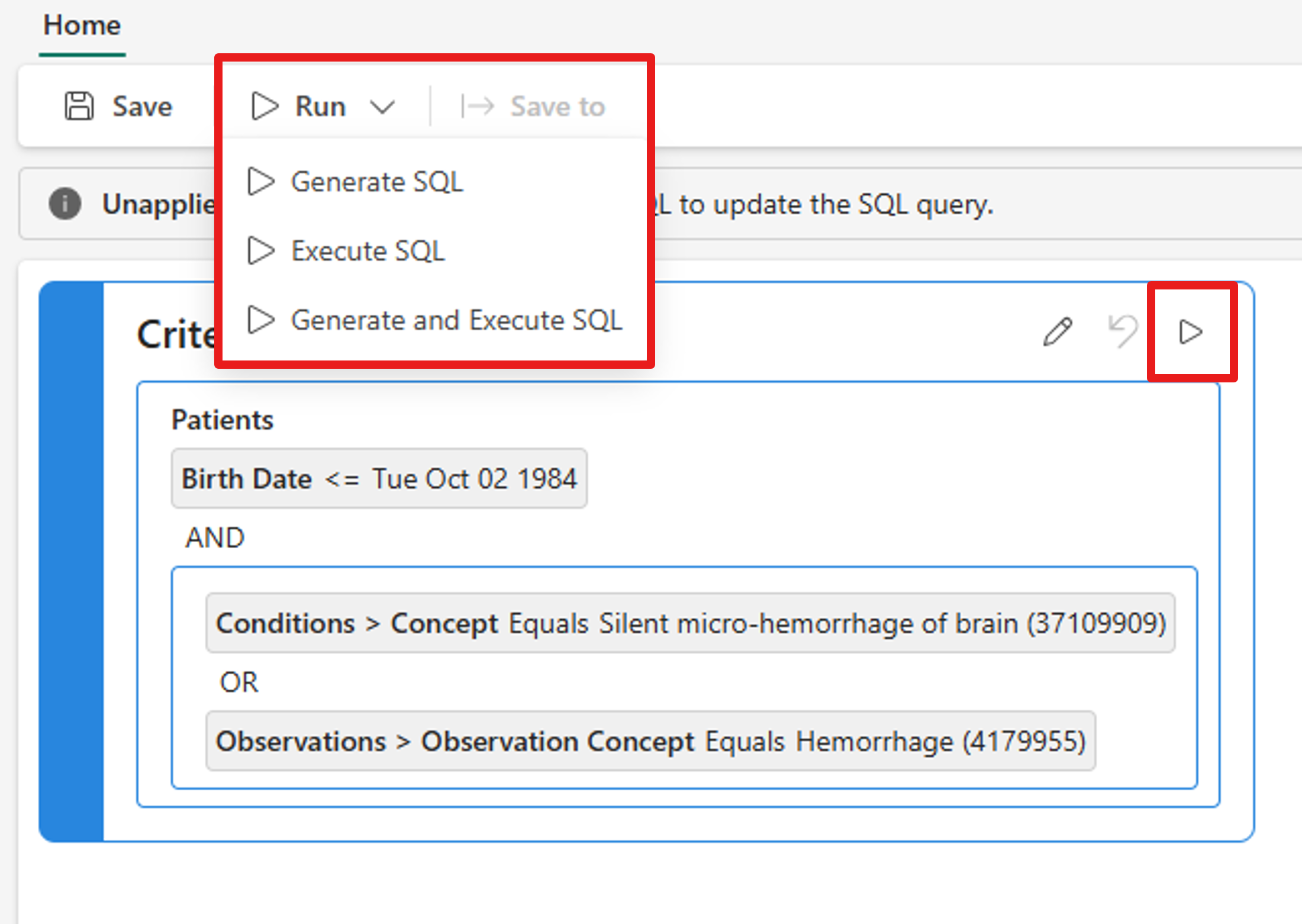
查看查詢的SQL程式碼
若要查看查詢的 SQL 程式碼,請選擇底部工具列上的查詢。
如果您尚未執行 SQL,則此頁面將為空。 SQL 產生後,您可以在此處查看確切的查詢。
查看符合查詢條件的患者
若要查看群組中的患者中繼資料,請選擇底部工具列上的資料。 此頁面提供 OMOP 資料集中人員表的簡化檢視。
若要查看符合的患者記錄,請選擇底部工具列上的檢視器。 此頁面顯示特定的患者文件,包括註釋和影像。
查看有關資料集的人口統計資料
探索和建置群組 (預覽版) 會產生一份 Power BI 報表,其中包含有關資料集的匯總人口統計資料。 每次執行 SQL 作業時,此報表都會自動更新。
最初,該報表由代表完整資料集的單一 Lakehouse 頁面組成。 執行第一個 SQL 作業後,報表會更新以包含表示已篩選資料的群組頁面。 兩個頁面都包含 person_id 篩選器,可以進一步縮小統計範圍。
若要查看此報表,請選擇底部工具列上的儀表板。
儲存最終資料集
若要儲存最終資料集,請選擇頂部工具列上的儲存到。
將出現一個精靈來引導您完成儲存程序。 目前,該功能提供兩種儲存資料的選項:
將全套患者資料儲存到 Lakehouse。
下載患者 ID 和中繼資料。
要儲存全套患者資料,請選擇選項一並提供群組名稱、文件格式和目標 Lakehouse。
匯出作業完成後,檔案將顯示在目標 Lakehouse 的 Files 資料夾下。 Lakehouse 為每次匯出建立一個新的子資料夾,每個檔案對應一個病患。 以下是範例: